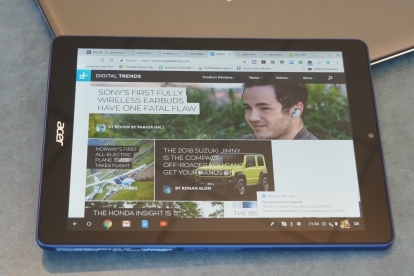
Googles tilstedeværelse i tablets har længe bestået af dens Android-smartphone OS, der er strakt til at passe til større skærme. Ægteskabet har været et ulykkeligt og efterlader Apples iPad og endda Windows 2-i-1-enheder som de vigtigste muligheder for tablets. Det gør Googles seneste forbedringer i, hvor godt Chrome OS understøtter rene tablet-enheder endnu vigtigere. Tilføjelse af tablet-centrerede funktioner til Googles brugervenlige, sikre og nemme at administrere operativsystem kan give virksomheden et vigtigt nyt våben i kampen mod Apple og Microsoft.
Indhold
- Den gode
- Den dårlige
- Den grimme
- På vej, men ikke der endnu
Det er derfor på tide, at Acer sendte os branchens første forsendelses Chrome OS-tablet, den Chromebook-fane 10, for os at tjekke ud. Selve enheden er beregnet til uddannelse, bygget med robust plastik og prissat til kun $330. Produktet i sig selv kommer ikke til at sammenligne med en iPad på et tidspunkt, men det giver et ret interessant indblik i, hvordan det faktisk er at bruge Chrome OS på en tablet.
Anbefalede videoer
Den gode
Kerneelementerne ved at bruge et Chrome OS på en tablet er solide.
For det meste giver Chrome OS dig mulighed for at få tingene gjort, når du bruger det med berøring alene.
At stryge og trykke føles pålideligt og konsistent - og Wacom EMR-pennen, der følger med Acer Chromebook Tab 10 fungerer godt med Chrome OS's noget begrænsede berøringsunderstøttelse (sammenlignet med f.eks. Windows 10 blæk). Den kommer endda med en indbygget slot til opbevaring.
Relaterede
- Har du en iPhone, iPad eller Apple Watch? Du skal opdatere den lige nu
- OpenAIs nye ChatGPT-app er gratis til iPhone og iPad
- Apples næste MacBooks og iPads kan være i alvorlige problemer
Selvom den er en smule mindre, end vi kan lide, fungerer pennen til at tage noter og lave enkle tegninger. For det meste giver Chrome OS dig mulighed for at få tingene gjort, når du bruger det med berøring alene.
Et af Googles første rigtige nik til tablets er en ny launcher. Mens Chromebooks engang viste en række nyere apps til en meget Google-lignende søgelinje, ligner den nye launcher mistænkeligt den, du finder på en Android enhed. Tryk på knappen på proceslinjen, og du får en pop-up launcher, der gør alle dine installerede apps tilgængelige med et tryk. Den nye launcher fungerer i standard Chromebook-tilstand såvel som i tablet-tilstand - men det er bedre med touch end en touchpad.

Dernæst understøtter Chrome OS-tablettilstand nu den samme grundlæggende type opgavevisning og delt skærmtilstand der findes på andre moderne operativsystemer. Det betyder, at du kan trykke på opgavevisningsknappen for at se miniaturebilleder af dine åbne apps, trykke længe på miniaturebilledet for et Chrome OS eller en udvalgt Android-app og trække det til den ene eller anden side. Du kan derefter få fat i en anden app og udfylde den anden side. Det fungerer godt nok og giver et generelt produktivt miljø, ligesom funktionen gør på andre platforme.
Disse tilføjelser er ikke bare gode tilføjelser - de er afgørende for at få oplevelsen til at føles mere som et ægte mobiloperativsystem. De er de bare knogler, men de er der.


Den sidste tilføjelse - og vigtigst - er selve Android-apps. Google Play Butik kom til Chromebooks tidligt i 2018 og begyndte en ægte samtale om fremtiden for Chrome OS-platformen. Det fantastiske at rapportere er, at selvom vi stødte på et problem fra tid til anden, er oplevelsen ret jævn.
Du kan downloade enhver af dine foretrukne Android-apps – og med tabletten i hånden – bruge dem, som du ville gøre på en iPad. Når du er i en app, føles alt nogenlunde normalt. Når du forlader det i Chrome OS-verdenen, løber du ind i nogle problemer.
Den dårlige
Selvom alt det grundlæggende er der, tager det ikke meget tid med en Chrome OS-tablet at se problemerne. Ud over den nye launcher og delt skærmtilstand, er der ikke meget andet, der er blevet optimeret til tablets. Hvis alt, du bruger, er iOS eller Android, vil Chrome OS levere det meste eller alt, hvad du har brug for. Men hvis du forventer funktioner på skrivebordsniveau uden tastaturet, vil du finde det en smule frustrerende.
Selv noget så simpelt som at skifte til en åben app bliver mindre effektivt, end det burde være.
Hvor alt på en iPad fungerer bedst med berøring og sandsynligvis nogle gange ville være klodset med en mus (hvilket selvfølgelig iOS faktisk ikke understøtter), er det modsatte tilfældet med Chrome OS. Touch fungerer godt nok, men operativsystemet forbliver dedikeret til tastaturet og musen - hvilket gør det en god ting, at du kan tilføje et tastatur og en mus til en Chrome OS-tablet.
Og hvis du kommer fra en iPad, vil du savne de ekstra multitouch-bevægelser som at bruge fire fingre til at skifte mellem apps. Chrome OS tilbyder kun nogle få bevægelser, og selvom det dækker det grundlæggende, virker de bare lidt grebet på dette tidspunkt.
Selv noget så simpelt som at skifte til en åben app bliver mindre effektivt, end det burde være, da åbne app-ikoner udfylder proceslinjen nederst på skærmen. Når du har overskredet det maksimum, der kan vises på én gang, hvilket kun er nogle få i portrættilstand, skal du trykke på et pilikon for at se resten. Tablet-tilstandens opgavevisning er en anden mulighed, men behovet for at søge rundt på proceslinjen er kludgy på en tablet - og se næste afsnit for, hvad der sker, når du har rodet rundt med skærmen løsning.

Du kan stryge, vælge objekter, starte processer og indtaste tekst ved hjælp af berøring uden meget besvær, men sammenlignet med en platform til iOS eller Android, mangler den i høj grad berøringsfunktionalitet. Det er bare ikke så tablet-optimeret, som det skal være, og minder os konstant om, at Chrome OS er en computergrænseflade med berøringsfunktioner, ikke et system bygget fra bunden til berøring.
Igen er det nyttigt at sammenligne Chrome OS med iOS. Apple har indbygget en række nyttige multitouch-bevægelser ud over det simple højreklik med to fingre, knib for at zoome og swipe-bevægelser op, som Chrome OS understøtter. Forskellen er ikke dramatisk, men når du skifter fra Chromebook Tab 10 til en iPad, er du tilbage med det indtryk, at iPad'en virkelig vil have dig til at bruge den berøringsfølsomme skærm til at flytte rundt på interface. Chrome OS gør bare sit bedste for at forpligte.
Den grimme
Ud over nogle af de grundlæggende problemer ved at bruge Chrome OS som tablet, stødte vi også ind i en hændelse, der var direkte grim.
Alt bliver lillebitte, og at trykke på knapper, skrive tekst og kontrollere ting bliver et mareridt.
I en klar demonstration af, hvordan Chrome OS bevarer sit link til en tastatur-og-mus-fortid, løb vi ind i nogle problemer, da vi justerede skærmopløsningen. Du kan øge eller mindske opløsningen på Chromebook Tab 10 fra standarden på 1.152 x 864, og det gør brugergrænsefladeelementer mindre eller større.
Det ser ud til, at indstillingen ændrer skaleringen i modsætning til den faktiske skærmopløsning, fordi alt forbliver lige så skarpt - det er mere som at ændre størrelsen på tekst og andre elementer i Windows 10 i procent, i modsætning til at ændre opløsningen væk fra skærmens oprindelige indstilling.
Pointen er, at det er nemt at ændre skaleringen og gøre grænsefladen direkte umulig at kontrollere ved brug af berøring alene. Alt bliver lillebitte, og at trykke på knapper, skrive tekst og kontrollere ting bliver et mareridt. Og grænsefladen er ikke konsekvent i brugen af den ekstra fast ejendom - for eksempel udvider launcheren sig ikke for at fylde skærmen, den viser bare de samme ikoner som før, kun mindre. Indstillingen ser dog ikke ud til at holde fast mellem genstarterne, og hvis du løber ind i problemer, ser det ud til at være en simpel løsning, hvis du blot genstarter tabletten.


Apple vidste, at dette var et problem fra begyndelsen, og det er sandsynligvis grunden til, at du ikke kan ændre skalering på en iPad. I modsætning til iOS, som antager, at du kun vil bruge din finger til at styre grænsefladen, ser Chrome OS ud til at antage, at du har adgang til en mus til at kontrollere mindre elementer på skærmen. Det giver mening, da Chrome OS understøtter en mus - hvilket iOS ikke gør - men det kan bakke dig op i et hjørne, når din mus ikke er tilgængelig.
Bemærk også, at ændring af skaleringen forårsagede nogle problemer med Android-apps. Da skærmen blev indstillet til en højere opløsning, genkendte nogle apps, såsom Microsoft OneNote, ændringen og indlæste en funktionel - men meget, meget lille - grænseflade.
Google har arbejde at gøre, hvis de ønsker, at Chrome OS skal være et konkurrencedygtigt tablet-operativsystem.
Andre, såsom spil som Klip rebet 2, kunne slet ikke indlæses. I disse tilfælde var der ingen måde at lukke den stødende app ned, og den eneste måde at genoprette var at udføre en hård genstart. Når den er indstillet til en lavere opløsning, optager Android-apps kun en del af skærmen.
Det er et lille, relativt harmløst eksempel på det større problem, at Google bare ikke har gennemtænkt alle tilfælde af ikke at have adgang til et tastatur på alle tidspunkter.
På vej, men ikke der endnu
Det er klart, at Google har arbejde at gøre, hvis det ønsker, at Chrome OS skal være et konkurrencedygtigt tablet-operativsystem.
Som det ser ud i dag, er det mest, vi kan sige, at Chromebook Tab 10 - og enheder som den - egentlig kun er for Chrome OS-elskere. Alle andre vil gerne søge andre steder, begyndende med iPad'en, som kan gøre alle de mindre komplekse ting, som en Chrome OS-tablet kan klare sig med en grænseflade, der føles meget mere sammenhængende og naturlig (og næsten det samme pris).




I mellemtiden, hvis du skal have adgang til en mus, kan du lige så godt holde dig til en Windows 10-enhed, som kan så meget mere end nogen Chromebook.
På nuværende tidspunkt kan vi ikke se, at Chrome OS gør mere indhug på tabletmarkedet, end Google formåede med Android-tablets. Men lidt efter lidt, efterhånden som Google importerer mere og mere
Redaktørens anbefalinger
- Apples 32-tommer M3 iMac kan blive udsat for endnu en forsinkelse
- 5 fantastiske AI-funktioner i Photoshop, du kan bruge nu
- Jeg forvandlede mit ansigt til en spilcontroller, og det kan du også
- OpenAI truer med retssag over studerendes GPT-4-projekt, glemmer, at du kan bruge det gratis
- Ejer du en iPhone, iPad eller MacBook? Installer denne kritiske opdatering lige nu




